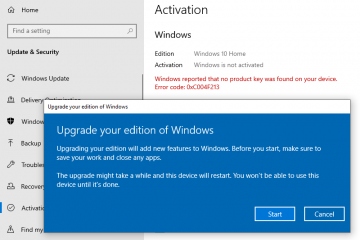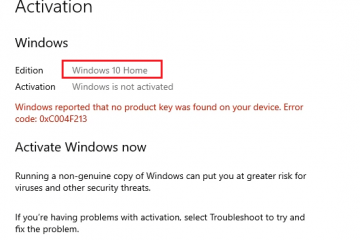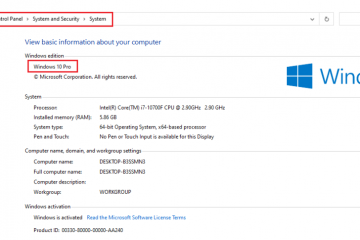Les services Windows sont de petits programmes et tâches qui s’exécutent en arrière-plan sur un ordinateur pour assurer le bon fonctionnement de tous les autres outils, applications et logiciels. Cela inclut des tâches aussi simples que la mise en file d’attente des travaux d’impression vers une imprimante ou aussi complexes que la surveillance de divers capteurs sur votre écran.
Beaucoup de ces services sont nécessaires à vos activités quotidiennes. D’autres, en revanche, ne sont pas si importants. Cela signifie qu’ils utilisent des ressources que votre ordinateur devrait utiliser pour des tâches plus importantes. C’est là qu’intervient la désactivation des services Windows, et nous vous montrerons comment.
1.
Pour ouvrir la boîte de dialogue d’exécution de Windows, appuyez sur Win + R.
2.
Tapez services.msc dans la barre de texte, puis appuyez sur OK. La fenêtre Services devrait apparaître à la suite de cela.
3.
Dans la fenêtre Services, vous pouvez soit faire défiler les différents services pour voir lesquels celles que vous pouvez désactiver en toute sécurité, ou recherchez simplement celle que vous souhaitez que votre ordinateur arrête de fonctionner.
4.
Sélectionnez Propriétés à partir du clic droit menu du service que vous souhaitez désactiver. Une nouvelle fenêtre avec une taille plus petite apparaîtra.
5.
Dans la section État du service, cliquez sur Arrêter.
6.
Dans le menu déroulant Type de démarrage, choisissez Désactivé.
7.
Sélectionnez Appliquer, puis OK.
Plus votre ordinateur consomme d’espace et de ressources, moins il est susceptible de fonctionner de manière optimale. Cependant, certains des services Windows exécutés sur votre PC ne sont pas nécessaires, ils peuvent donc être désactivés sans affecter ses opérations quotidiennes.
Vous libérez essentiellement de la RAM, du processeur, de l’espace de cache et d’autres ressources système lorsque vous désactivez certains de ces services non essentiels. Votre PC peut alors consacrer ces ressources à des tâches plus importantes ou exigeantes, ce qui lui permet d’être plus performant.
FacebookTwitterLinkedin